

Tässä osassa on seuraavat ohjeet:
Määrityksen palautus Settings Editorissa
Määrityksen palautus ohjauspaneelissa
Luottamuksellisten tietojen palautus, kun tunnuslauseet eivät täsmää
Luottamuksellisten tietojen palautus, kun tila on seuraava: [Sisältyy, mutta vanhassa muodossa]
 [Varmuuskopiot] -valikko
[Varmuuskopiot] -valikkoSeuraavat asetukset ovat käytettävissä Settings Editorissa ja ohjauspaneelissa.
|
Asetus |
Kuvaus |
Tarvittavat käyttöoikeudet |
|---|---|---|
|
[Palauta käyttäjämääritykset] |
Käyttäjän kokoonpano sisältää kaikki resurssit ja asetukset, jotka ovat käytettävissä Settings Editorissa ja ohjauspaneelin [Järjestelmän kokoonpano] -osassa. |
[Asennustehtävien käyttöoikeudet] Käyttäjät, joilla on seuraava käyttöoikeus: [Hallinnointitehtävien täydet käyttöoikeudet], on myös seuraava käyttöoikeus: [Asennustehtävien käyttöoikeudet]. |
|
[Palauta toimintomääritys] |
Huolto-organisaatio määrittää koneen kokoonpanon palvelutyökalujen avulla. Tietyissä ongelmatilanteissa vain huolto-organisaatio pystyy palauttamaan koneen asetukset. |
[Huoltotyökalujen käyttöoikeudet] |
|
[Palauta kaikki määritykset] |
Koko määritys sisältää koneen määrityksen ja käyttäjämäärityksen. Huolto-organisaatio määrittää koneen kokoonpanon palvelutyökalujen avulla. Tietyissä ongelmatilanteissa vain huolto-organisaatio pystyy palauttamaan koneen asetukset. |
Sekä [Huoltotyökalujen käyttöoikeudet] että [Asennustehtävien käyttöoikeudet] Huoltokäyttäjät, joilla on seuraava käyttöoikeus: [Hallinnointitehtävien täydet käyttöoikeudet], on myös seuraava käyttöoikeus: [Asennustehtävien käyttöoikeudet]. |
Avaa Settings Editor ja valitse seuraavat: .
 [Varmuuskopiot] -välilehti
[Varmuuskopiot] -välilehtiValitse varmuuskopio, jonka haluat palauttaa.
 [Varmuuskopiot] -valikko
[Varmuuskopiot] -valikkoNapsauta [Palauta käyttäjämääritykset].
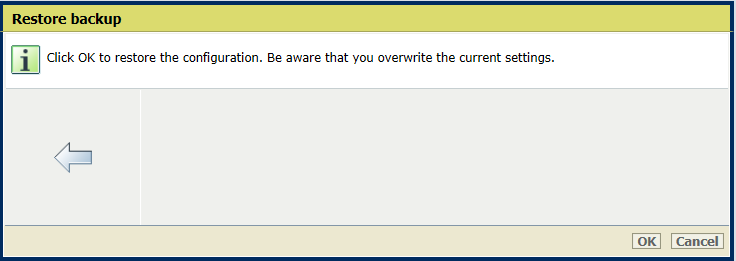 Palauta varmuuskopio
Palauta varmuuskopioVain huolto-organisaatio saa käyttää asetuksia [Palauta toimintomääritys] ja [Palauta kaikki määritykset].
Napsauta [OK].
Siirry ohjauspaneeliin.
Kosketa -painiketta.
Voit valita [Järjestelmän kokoonpano] -asetuksen ohjauspaneelin aloitusnäytössä.
Valitse [Palauta käyttäjämääritykset] -kentässä [Palautus].
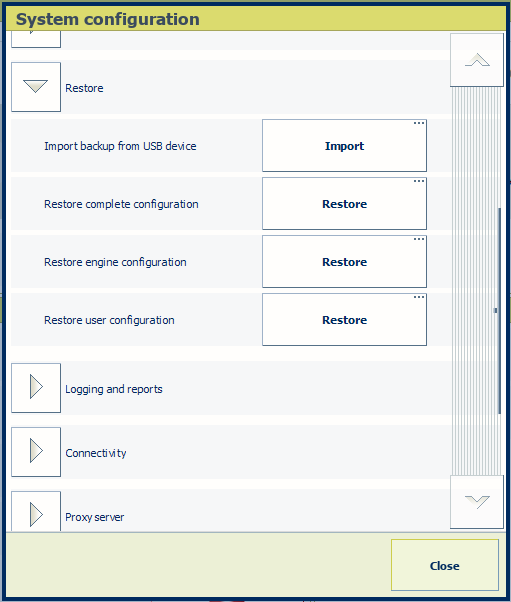
Vain huolto-organisaatio saa käyttää asetuksia [Palauta kaikki määritykset] ja [Palauta toimintomääritys].
Valitse palautettava varmuuskopio.
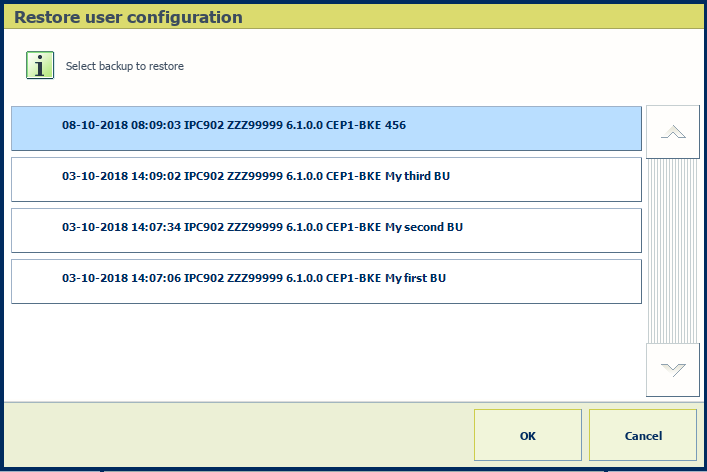 Palauta varmuuskopio
Palauta varmuuskopioKosketa [OK] -painiketta.
Kun varmuuskopio tulee näkyviin: [Sisältyy, mutta ilman oikeaa tunnuslausetta] [Luottamukselliset tiedot] -kentässä tarkoittaa sitä, että määritetty tunnuslause ei vastaa luottamuksellisten tietojen salauksessa käytettyä tunnuslausetta.
Luottamuksellisia tietoja ei voida palauttaa, kun tunnuslauseet eivät täsmää.
On suositeltavaa määrittää kaikille tulostimille sama tunnuslause, jotta varmuuskopion ja tulostimen tunnuslauseet täsmäävät.
Esimerkki:
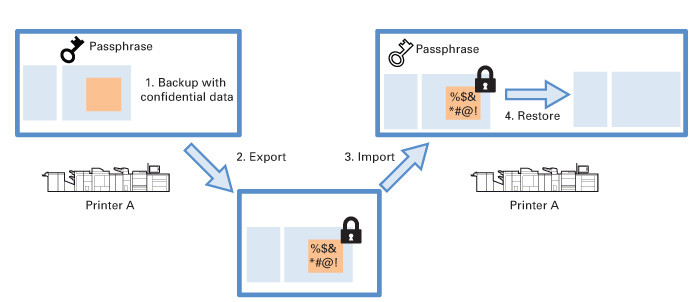 Luottamukselliset tiedot eivät ole valmiina palautettaviksi
Luottamukselliset tiedot eivät ole valmiina palautettaviksi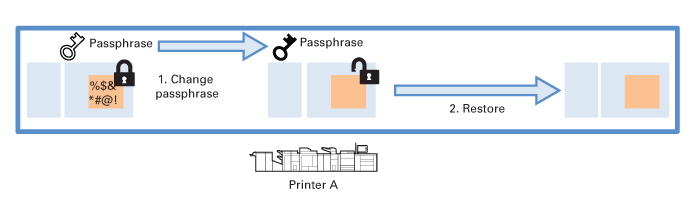 Luottamukselliset tiedot ovat valmiina palautettaviksi
Luottamukselliset tiedot ovat valmiina palautettaviksiJos haluat palauttaa luottamukselliset tiedot, sinun täytyy tietää tunnuslause, jolla luottamukselliset tiedot on salattu.
Valitse [Määritä luottamukselliset tiedot] sekä anna kenttiin [Luottamuksellisten tietojen tunnuslause] ja [Vahvista tunnuslause] luottamuksellisten tietojen salauksessa käytetty tunnuslause.
Luottamuksellisten tietojen tila on nyt [Sisältyy], ja tiedot voidaan palauttaa.
Palauta edellinen tunnuslause, jos sitä on käytetty myöhempien vientien yhteydessä.
Tulostimet, joissa on vanhempi ohjelmistoversio, eivät ehkä tue luottamuksellisten tietojen suojattua vientiä tunnuslauseen avulla.
Kun luottamuksellisia tietoja sisältävä varmuuskopio on luotu tulostimessa, jossa on vanhempi tulostinohjelmiston versio, ja tuotu sitten tulostimeen käyttäen tunnuslausesalausta, luottamuksellisten tietojen tilaksi tulee seuraava: [Sisältyy, mutta vanhassa muodossa] .
Vaikka luottamuksellisia tietoja ei ole salattu tunnuslauseella, ne voidaan palauttaa. Tätä varmuuskopiota ei kuitenkaan voida viedä uudelleen.
Jos haluat viedä luottamukselliset tiedot varmuuskopiosta, jonka tila on [Sisältyy, mutta vanhassa muodossa], palauta ensin varmuuskopio ja luo sitten uusi varmuuskopio, joka sisältää luottamukselliset tiedot. Kun viet uuden varmuuskopion, luottamukselliset tiedot salataan määritetyllä tunnuslauseella. Vanhassa muodossa oleva varmuuskopio voidaan nyt poistaa.